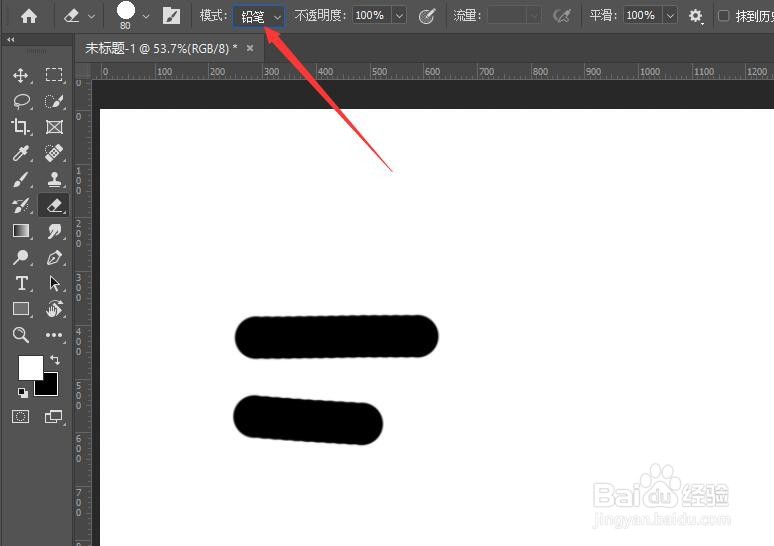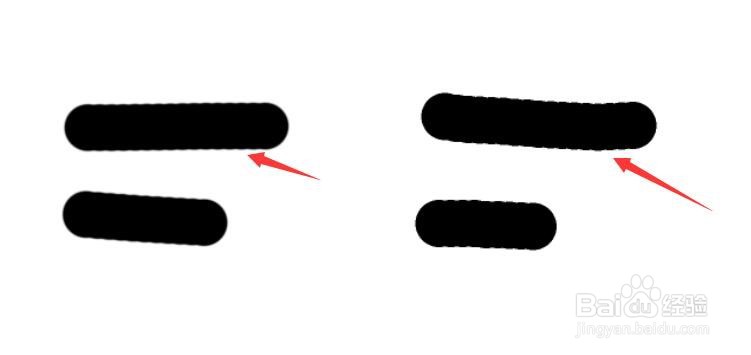1、首先,打开PhotoShop 2019

2、其次,新建一个2000*2000的画布
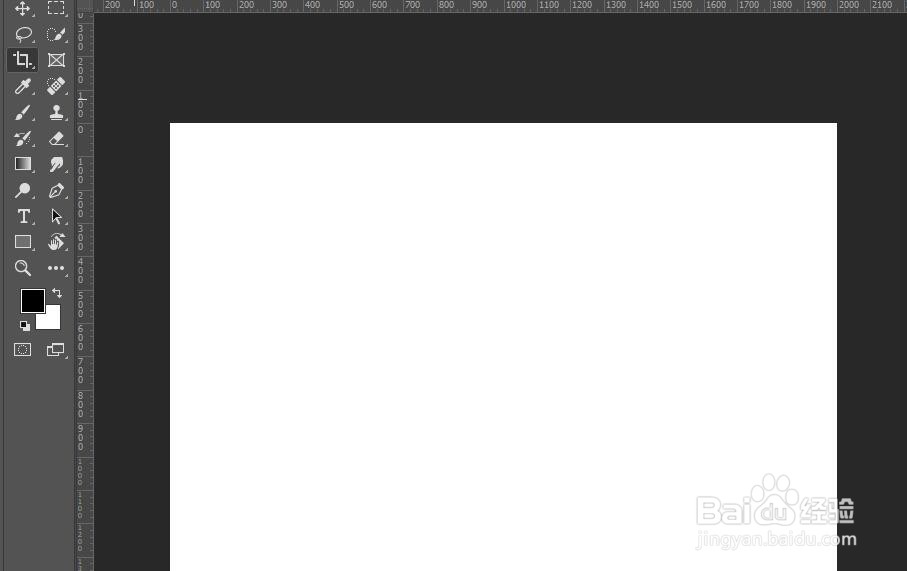
3、之后,点击橡皮擦工具
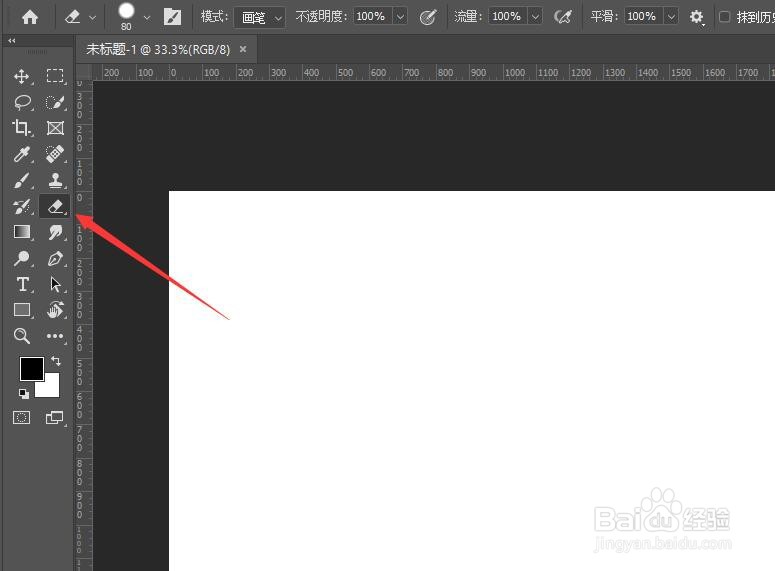
4、再之后,选择橡皮擦工具里”模式“里的”画笔“,画出几笔


5、最后,设置”模式“为”铅笔“,画几笔,可以看到铅笔模式有明显的锯齿感
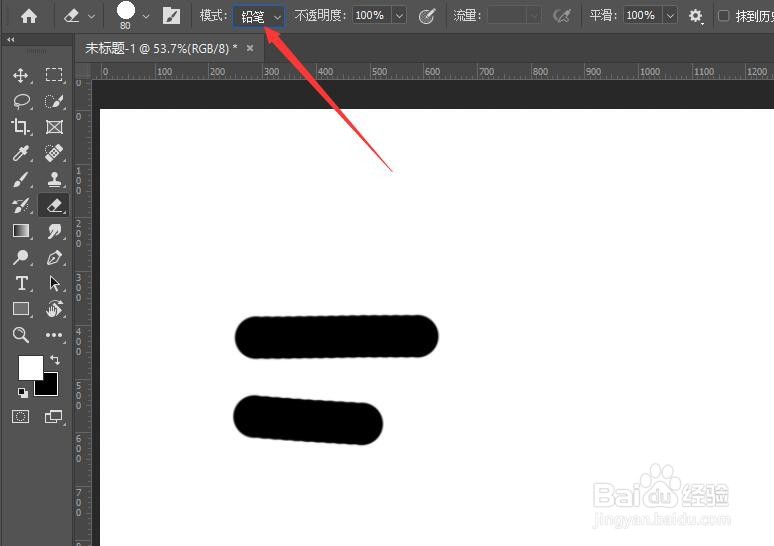
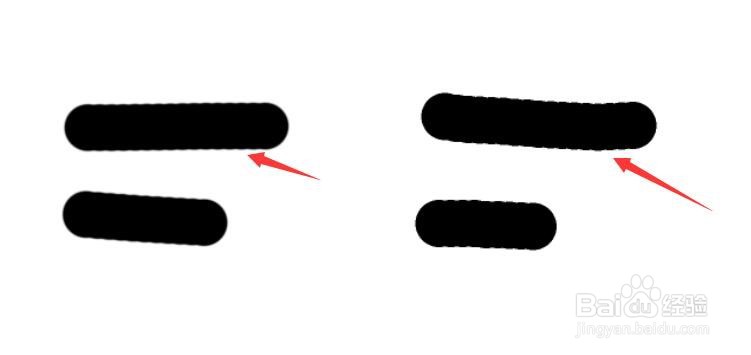
时间:2024-10-12 09:05:04
1、首先,打开PhotoShop 2019

2、其次,新建一个2000*2000的画布
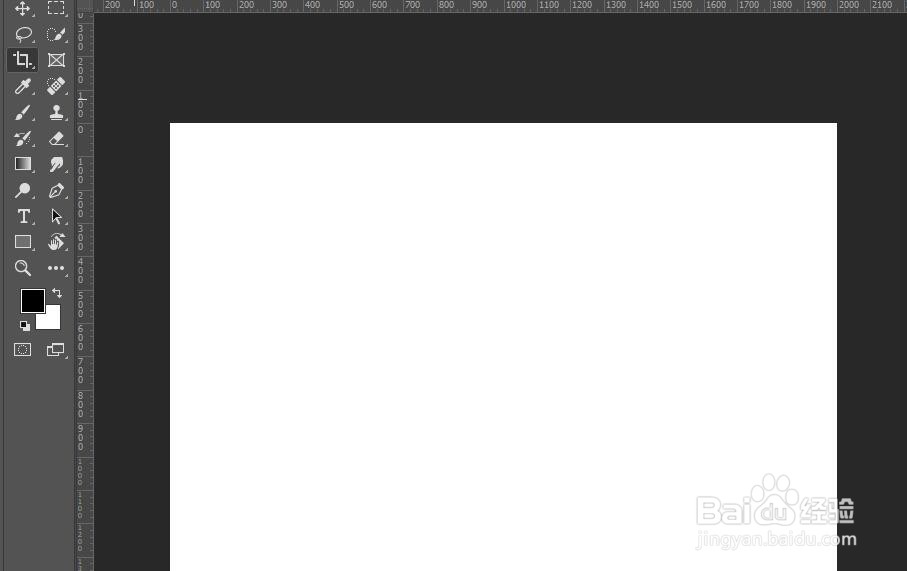
3、之后,点击橡皮擦工具
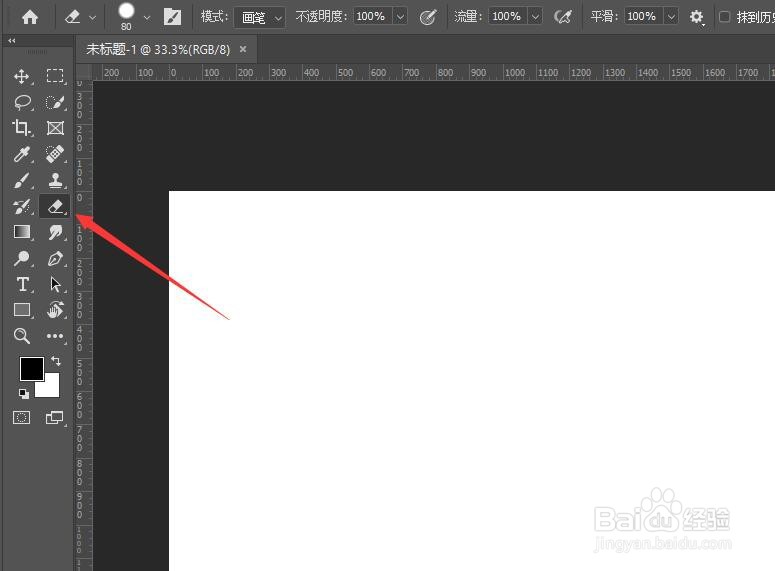
4、再之后,选择橡皮擦工具里”模式“里的”画笔“,画出几笔


5、最后,设置”模式“为”铅笔“,画几笔,可以看到铅笔模式有明显的锯齿感